"MACDefender" Malware zielt auf Mac OS X Benutzer ab - Hier erfahren Sie, wie Sie sich schützen und entfernen können
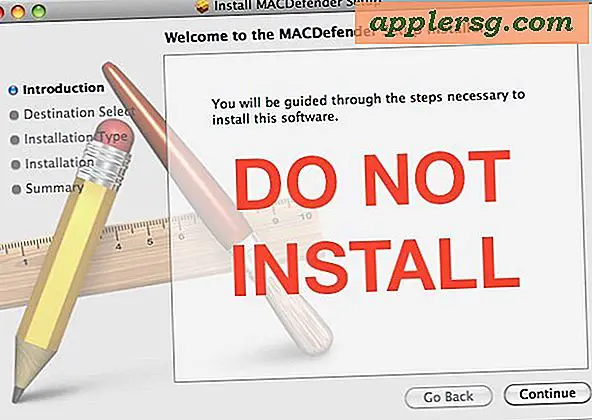
Eine neue Malware-Bedrohung wurde für Mac-Benutzer identifiziert, die App heißt MACDefender und tarnt sich als Antivirensoftware für Mac OS X. Die Malware versucht sich selbst über entführte Webseiten zu installieren, und die Bedrohungsstufe gilt als gering, dennoch alle Mac-Nutzer sollte sich der potenziellen Bedrohung bewusst sein und Maßnahmen ergreifen, um ein potenzielles Problem zu vermeiden.
2 einfache Schritte zum Schutz vor MACDefender
Es gibt zwei einfache Möglichkeiten, um von MACDefender nicht betroffen zu sein:
1) Wenn Sie den oben genannten "MACDefender Setup Installer" -Wizard während des Surfens im Internet jederzeit sehen, klicken Sie NICHT, um die Anwendung zu installieren
2) Deaktivieren Sie die automatische Dateiöffnung in Safari
Wenn Sie Safari als Standard-Webbrowser verwenden, müssen Sie das automatische Öffnen sicherer Dateien nach dem Herunterladen deaktivieren:
- Öffnen Sie das Safari-Menü und ziehen Sie zu den Voreinstellungen (oder drücken Sie einfach Befehl +, um sie zu starten)
- Sehen Sie sich den unteren Bereich der Registerkarte Allgemein an und deaktivieren Sie das Kontrollkästchen neben "Sichere Dateien öffnen nach dem Herunterladen".
Wenn Sie Bedenken haben, dass ein Mac von MACDefender infiziert wurde, können Sie wie folgt nach Malware suchen und diese entfernen:
Überprüfen und entfernen Sie MACDefender Malware
Sie können prüfen, ob Sie mit der MACDefender-Malware infiziert sind, und diese entfernen, indem Sie drei Dinge tun:
- Starten Sie den Task-Manager-Tool Activity Monitor (in / Applications / Utilities /) und klicken Sie, um Prozesse nach "Name" zu sortieren und nach MACDefender oder MacDefender.app zu suchen - wenn dieser Prozess läuft, wählen Sie den Prozess und beenden Sie ihn dann.
- Öffnen Sie die Systemeinstellungen, klicken Sie auf "Accounts" und wählen Sie den Tab "Login Items". Suchen Sie nun nach MACDefender oder einem anderen ungewöhnlichen Eintrag in der Liste. Wenn etwas gefunden wird, wählen Sie es aus und drücken Sie die "-" - Taste, um es aus der Login-Liste zu löschen.
- Öffnen Sie Ihren Anwendungsordner (/ Applications /) und suchen Sie nach MACDefender oder MacDefender und löschen Sie die Anwendung
In dem seltsamen Fall, dass Sie MACDefender haben und die obigen drei Schritte die App nicht entfernt haben, folgen Sie dieser Anleitung, um alle Anmelde- und Boot-Skripte und Anwendungen aufzuspüren. Es kann sich woanders verstecken, obwohl es momentan keine Berichte darüber gibt.
Wenn Sie neugierig sind, können Sie mehr über MACDefender lesen und wie es sich in Integos Blog als Antivirus-Software tarnt, sie haben die Malware entdeckt und sie machen auch echte Antivirensoftware für Mac.












